Łączenie/kontrolowanie komputerów przez sieć za pomocą KontrolPack

Kontroluj komputery w swojej sieci z łatwością dzięki KontrolPack. Łącz i zarządzaj komputerami z różnymi systemami operacyjnymi bez wysiłku.
Squad to hiperrealistyczna strzelanka wojskowa inna niż wszystkie. Gracze pracują jako działająca jednostka wojskowa, aby wygrywać wojny i bitwy w grze. Oto, jak możesz cieszyć się Squad na komputerze z systemem Linux.

Przygotowanie Squad do pracy w systemie Linux
Squad nie jest natywną grą na Linuksa. Potwierdzono jednak, że dobrze współpracuje z Protonem w natywnym kliencie Steam, więc użytkownicy Linuksa mogą w niego grać. Aby rozpocząć proces instalacji, musisz otworzyć okno terminala.
Aby otworzyć okno terminala na pulpicie systemu Linux, naciśnij kombinację przycisków Ctrl + Alt + T na klawiaturze. Ewentualnie wyszukaj „terminal” w menu aplikacji i uruchom go.
Gdy okno terminala jest otwarte i gotowe do użycia, można rozpocząć instalację Steam. Postępuj zgodnie z poniższymi instrukcjami instalacji, które odpowiadają używanemu systemowi operacyjnemu Linux.
Ubuntu
Aby aplikacja Steam działała w systemie Ubuntu, wprowadź poniżej następującą komendę apt install .
Sudo apt zainstaluj steam
Debiana
Aby korzystać z aplikacji Steam na Debianie, musisz pobrać oficjalny pakiet Steam DEB ze strony internetowej Steam. Możesz pobrać pakiet za pomocą następującego polecenia pobierania wget .
wget https://steamcdn-a.akamaihd.net/client/installer/steam.deb
Po pobraniu pakietu Steam DEB na komputer z systemem Linux możesz go zainstalować za pomocą poniższego polecenia dpkg .
sudo dpkg -i steam.deb
Po zainstalowaniu pakietu Steam DEB musisz uruchomić polecenie apt-get install -f, aby rozwiązać wszelkie problemy z zależnościami, które wystąpiły podczas procesu instalacji.
sudo apt-get install -f
Arch Linuksa
Repozytorium oprogramowania „multilib” musi być włączone, aby zainstalować Steam na Arch Linux. Możesz go włączyć, otwierając /etc/pacman.confplik w edytorze tekstu (jako root).
Znajdź linię „multilib” i usuń symbol # za pomocą edytora tekstu. Następnie usuń symbol # z wiersza bezpośrednio poniżej. Zapisz zmiany i po zakończeniu uruchom polecenie pacman -Syy .
sudo pacman -Syy
Na koniec zainstaluj aplikację Steam na swoim komputerze za pomocą polecenia pacman -S .
sudo pacman -S steam
Fedora/OpenSUSE
Jeśli używasz Fedory lub OpenSUSE Linux, będziesz mógł zainstalować aplikację Steam za pomocą źródeł oprogramowania dołączonych do zestawu. Sugerujemy jednak zainstalowanie Steam jako Flatpak, ponieważ zwykle działa lepiej w tych systemach operacyjnych.
Flatpak
Aby skonfigurować aplikację Steam na komputerze jako Flatpak, musisz najpierw skonfigurować środowisko wykonawcze Flatpak. Możesz skonfigurować środowisko wykonawcze Flatpak, postępując zgodnie z naszym szczegółowym przewodnikiem konfiguracji .
Po skonfigurowaniu środowiska uruchomieniowego Flatpak na komputerze wprowadź dwa poniższe polecenia, aby zainstalować najnowszą wersję Steam na komputerze.
flatpak remote-add --if-not-exists flathub https://flathub.org/repo/flathub.flatpakrepo
flatpak zainstaluj flathub com.valvesoftware.Steam
Po zainstalowaniu i skonfigurowaniu aplikacji Steam otwórz aplikację i zaloguj się na swoje konto. Następnie postępuj zgodnie z instrukcjami krok po kroku poniżej, aby Squad działał w systemie Linux.
Krok 1: Otwórz aplikację Steam, kliknij menu „Steam” i wybierz przycisk „Ustawienia”. Następnie znajdź sekcję „Steam Play” i zaznacz wszystkie pola na stronie. Pamiętaj również, aby ustawić menu rozwijane na Proton Experimental.
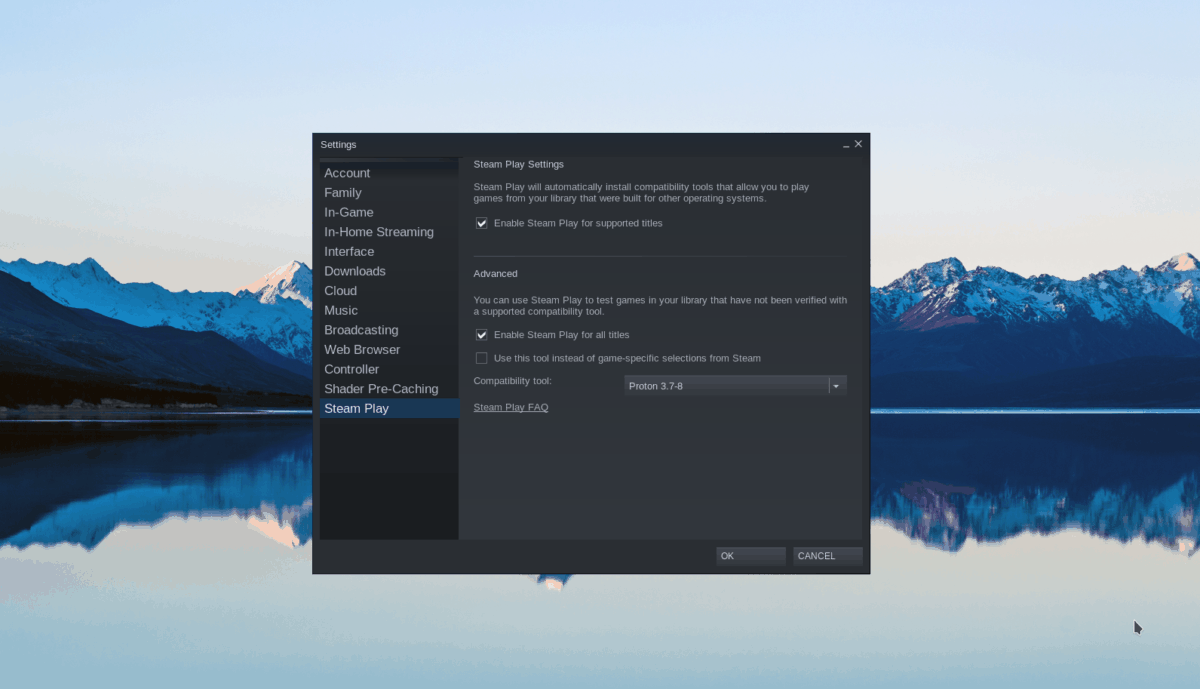
Wybierz przycisk „OK”, aby potwierdzić zmiany ustawień.
Krok 2: Wybierz przycisk „Sklep” w aplikacji Steam, aby uzyskać dostęp do sklepu Steam. W sklepie znajdź pole wyszukiwania i kliknij je myszą. Następnie stamtąd wpisz „Squad”.
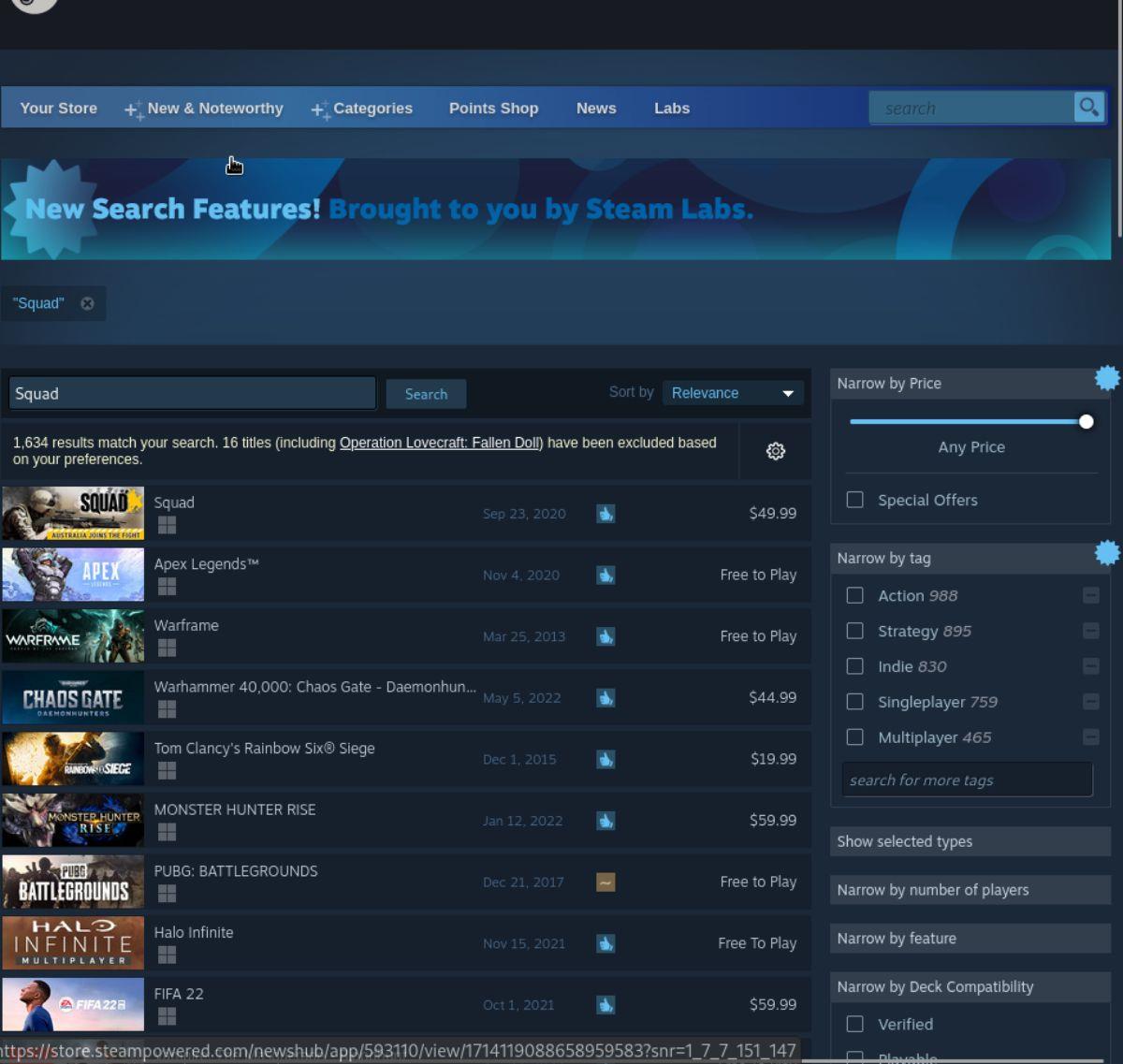
Przejrzyj wyniki wyszukiwania hasła „Squad” i kliknij je myszą, aby uzyskać dostęp do strony gry w sklepie Steam.
Krok 3: Na stronie sklepu Squad Steam znajdź zielony przycisk „Dodaj do koszyka” i wybierz go myszą. Wybranie tego przycisku powoduje dodanie gry do koszyka na Steam w celu zakupu.
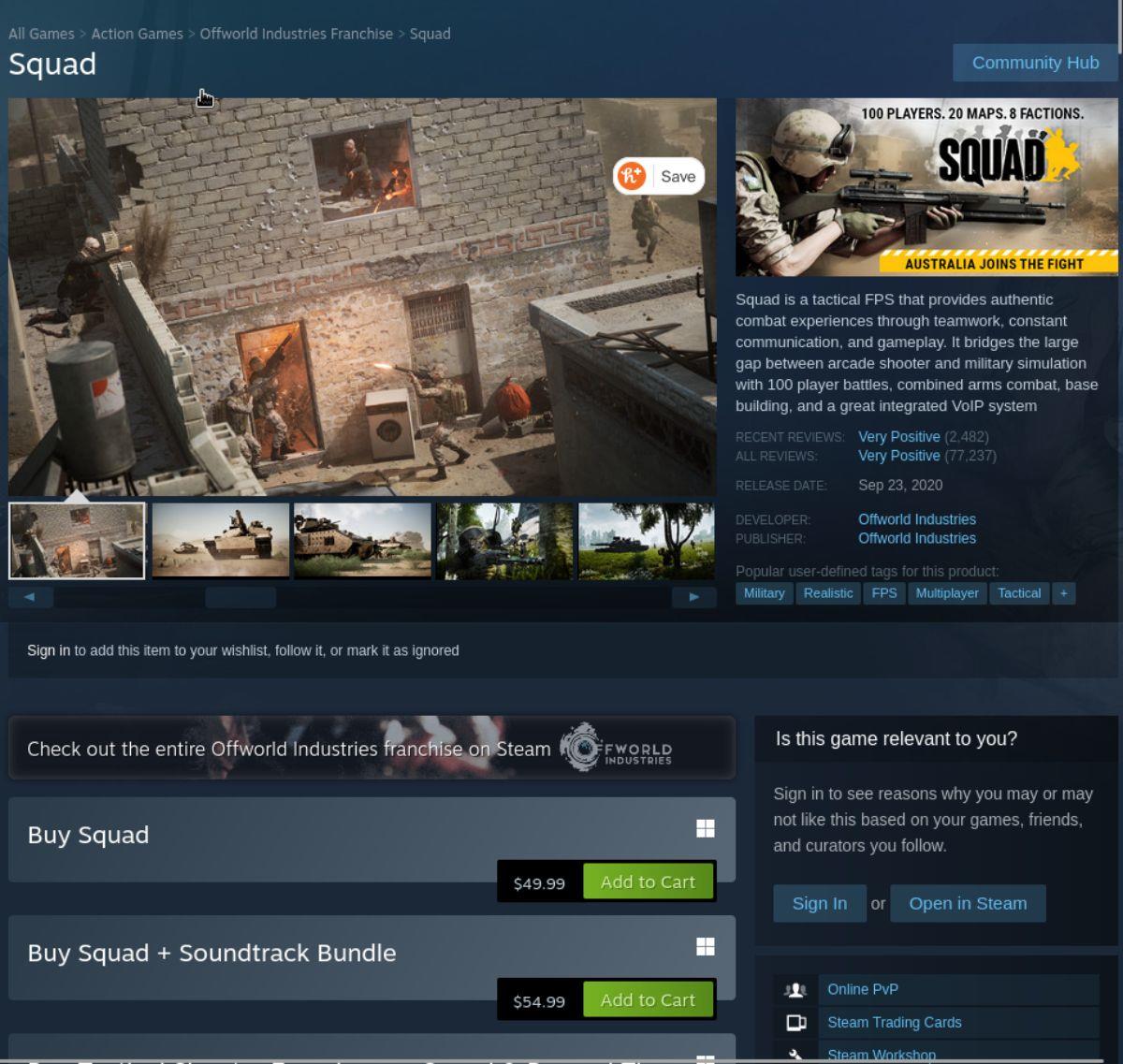
Krok 4: Po zakupie gry Squad wybierz „Biblioteka”, aby uzyskać dostęp do biblioteki gier. Wyszukaj „Squad” i kliknij go myszką. Następnie wybierz niebieski przycisk „ZAINSTALUJ”, aby pobrać i zainstalować grę.
Krok 5: Gdy „Squad” zostanie pobrany na twój komputer, będziesz musiał ręcznie włączyć obsługę anty-cheat w swoim systemie. Bez tego nie będziesz mógł grać w grę.
Udaj się na stronę Squadfm.org i postępuj zgodnie z instrukcjami Linux Easy Anti-Cheat. Zrozum, że te instrukcje mogą być mylące, więc sprawdź oficjalną stronę Squad ProtonDB , aby uzyskać wskazówki.
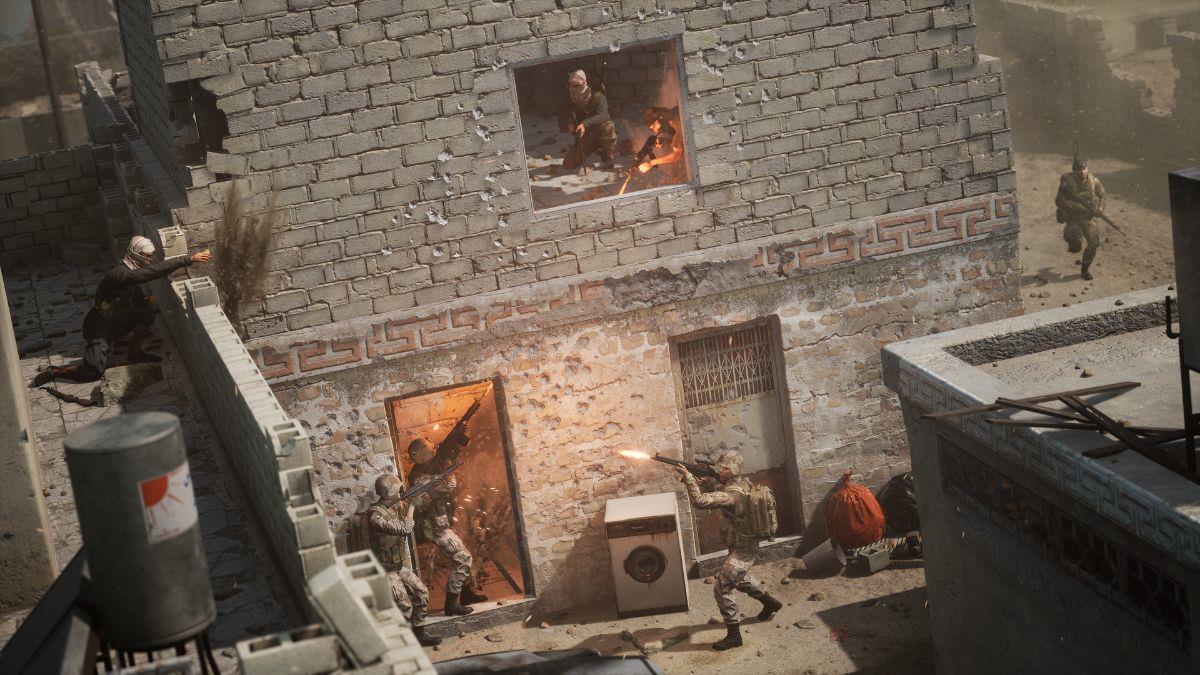
Krok 6: Kiedy funkcja ochrony przed oszustwami zostanie oficjalnie włączona w grze Squad na komputerze z systemem Linux, będziesz mógł grać w tę grę. Wybierz zielony przycisk „PLAY” w Steam, aby uruchomić Squad na komputerze do gier z systemem Linux.
Kontroluj komputery w swojej sieci z łatwością dzięki KontrolPack. Łącz i zarządzaj komputerami z różnymi systemami operacyjnymi bez wysiłku.
Czy chcesz automatycznie wykonywać powtarzające się zadania? Zamiast klikać przycisk wiele razy ręcznie, czy nie byłoby lepiej, gdyby aplikacja…
iDownloade to wieloplatformowe narzędzie, które umożliwia użytkownikom pobieranie treści bez zabezpieczeń DRM z serwisu iPlayer BBC. Umożliwia pobieranie obu filmów w formacie .mov.
Funkcje programu Outlook 2010 omówiliśmy szczegółowo, ale ponieważ nie zostanie on wydany przed czerwcem 2010 r., czas przyjrzeć się bliżej programowi Thunderbird 3.
Od czasu do czasu każdy potrzebuje przerwy. Jeśli szukasz ciekawej gry, wypróbuj Flight Gear. To darmowa, wieloplatformowa gra typu open source.
MP3 Diags to najlepsze narzędzie do rozwiązywania problemów w Twojej kolekcji audio. Potrafi poprawnie oznaczyć pliki mp3, dodać brakujące okładki albumów i naprawić VBR.
Podobnie jak Google Wave, Google Voice wzbudził spore zainteresowanie na całym świecie. Google dąży do zmiany sposobu, w jaki się komunikujemy, a ponieważ staje się coraz bardziej
Istnieje wiele narzędzi, które pozwalają użytkownikom serwisu Flickr pobierać zdjęcia w wysokiej jakości, ale czy istnieje sposób na pobranie ulubionych z serwisu Flickr? Niedawno…
Czym jest samplowanie? Według Wikipedii „jest to akt pobrania fragmentu lub próbki jednego nagrania dźwiękowego i ponownego wykorzystania go jako instrumentu lub
Google Sites to usługa Google, która pozwala użytkownikom hostować witrynę na serwerze Google. Jest jednak jeden problem: nie ma wbudowanej opcji tworzenia kopii zapasowej.



![Pobierz symulator lotu FlightGear za darmo [Baw się dobrze] Pobierz symulator lotu FlightGear za darmo [Baw się dobrze]](https://tips.webtech360.com/resources8/r252/image-7634-0829093738400.jpg)




